Cũng giống như Excel hay Windows, Micorsoft Word cũng cung cấp rất nhiều phím tắt (hotkey) giúp bạn thao tác nhanh hơn, làm việc hiệu quả và chuyên nghiệp hơn rất nhiều.
Tác dụng của phím tắt trong Word thì đã quá rõ ràng rồi, nó giúp bạn soạn thảo văn bản, căn chỉnh lề, kích thước, cắt, dán…. nhanh hơn rất nhiều, bạn càng nhớ nhiều phím tắt bao nhiêu thì càng tiện lợi bấy nhiêu.
Chính vì thế mà trong bài viết này, blogchiasekienthuc.com sẽ mang tới cho các bạn tổng hợp tất cả phím tắt hữu ích có trong MS Word, áp dụng cho tất cả các phiên bản Word hiện nay đó là Word 2003, 2007, 2013, 2016 và mới đây nhất là Word 2019 và Word 2021….
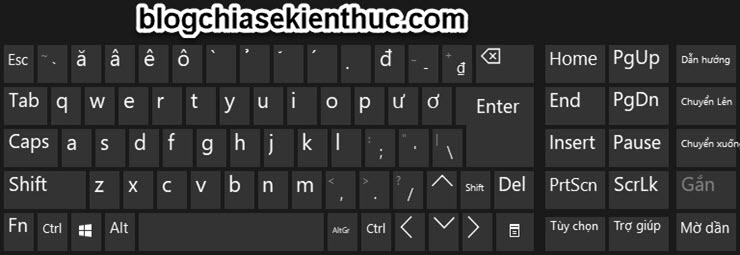
I. Phím tắt trong MS Word
#1. Thao tác với phím CTRL
| Ctrl + N | Mở một trang văn bản mới (rất hay dùng ✔) |
| Ctrl + O | Mở file văn bản (rất hay dùng ✔) |
| Ctrl + S | Lưu lại văn bản |
| Ctrl + C | Sao chép văn bản (rất hay dùng ✔) |
| Ctrl + X | Thực hiện lệnh Cắt nội dung văn bản (rất hay dùng ✔) |
| Ctrl + V | Dán nội dung văn bản (rất hay dùng ✔) |
| Ctrl + F | Tìm kiếm từ/cụm từ trong văn bản |
| Ctrl + H | Mở hộp thoại thay thế từ/cụm từ trong văn bản |
| Ctrl + P | Mở cửa sổ thiết lập in ấn (rất hay dùng ✔) |
| Ctrl + Z | Quay lại thao tác trước đó. (rất hay dùng ✔) |
| Ctrl + Y | Khôi phục hiện trạng sau khi bạn sử dụng phím tắt Ctrl + Z |
| Ctrl + F4, Ctrl + W, Alt + F4 | Đóng cửa sổ hoặc văn bản đang làm việc |
| Ctrl + E | Căn đoạn văn bản ra giữa (rất hay dùng ✔) |
| Ctrl + L | Căn lề trái cho văn bản (rất hay dùng ✔) |
| Ctrl + R | Căn lề phải cho văn bản (rất hay dùng ✔) |
| Ctrl + M | Đầu dòng thụt vào 1 đoạn |
| Ctrl + T | Thụt đầu dòng từ đoạn thứ 2 trở đi |
| Ctrl + Q | Xóa toàn bộ định dạng căn lề của văn bản |
| Ctrl + B | In đậm chữ/ câu chữ đã bôi đen trong văn bản (rất hay dùng ✔) |
| Ctrl + D | Mở hộp thoại định dạng font chữ (rất hay dùng ✔) |
| Ctrl + I | In nghiêng đoạn văn bản đã được bôi đen. |
| Ctrl + U | Gạch chân văn bản đã bôi đen |
| Ctrl + Mũi tên | Di chuyển qua phải/trái 1 kí tự |
| Ctrl + Home | Lên trên đầu văn bản. |
| Ctrl + End | Thao tác Xuống cuối văn bản nhanh. |
| Ctrl + A | Chọn tất cả văn bản, bôi đen toàn bộ văn bản. (rất hay dùng ✔) |
| Ctrl + Tab | Di chuyển qua thẻ tiếp theo trong hộp thoại. |
| Ctrl + = | Tạo chỉ số dưới (ví dụ CaCO3) |
| Ctrl + F2 | Lệnh xem trước khi in (Print Preview) |
| Ctrl + F3 | Thực hiện cắt một Spike |
| Ctrl + F4 | Lệnh đóng cửa sổ văn bản |
| Ctrl + F5 | Phục hồi kích thước của cửa sổ văn bản |
| Ctrl + F6 | Di chuyển đến cửa sổ văn bản kế tiếp. |
| Ctrl + F7 | Lệnh di chuyển trên Menu hệ thống |
| Ctrl + F8 | Lệnh thay đổi kích thước cửa sổ menu trên hệ thống. |
| Ctrl + F9 | Chèn thêm một trường trống. |
| Ctrl + F10 | Thực hiện phóng to cửa sổ văn bản |
| Ctrl + F11 | Thực hiện khóa một trường. |
| Ctrl + F12 | Thực hiện lệnh mở văn bản (tương ứng với File > Open và Ctrl + O) |
| Ctrl + Backspace | Thực hiện xóa một từ phía trước. |
#2. Thao tác với phím CTRL + SHIFT, CTRL + ALT
| Ctrl + Shift + C | Sao chép toàn bộ định dạng vùng dữ liệu |
| Ctrl + Shift + V | Dán định dạng đã sao chép |
| Ctrl + Shift + M | Xóa định dạng của Ctrl + M |
| Ctrl + Shift + T | Xóa định dạng thụt dòng Ctrl+T |
| Ctrl + Shift + Home | Lệnh tạo vùng chọn từ vị trí hiện tại lên đầu văn bản |
| Ctrl + Shift + End | Lệnh tạo vùng chọn từ vị trí hiện tại xuống cuối văn bản |
| Ctrl + Shift + -> (mũi tên phải) | Lựa chọn 1 từ phía sau |
| Ctrl + Shift + <- (mũi tên trái) | Lựa chọn 1 từ phía trước |
| Ctrl + Shift + Tab | Thực hiện sau khi thanh menu được kích hoạt dùng để chọn giữa các thanh menu và thanh công cụ |
| Ctrl + Shift + F8 + Các phím mũi tên | Thực hiện mở rộng vùng chọn theo từng khối |
| Ctrl + Shift +F3 | Thực hiện chèn nội dung cho Spike |
| Ctrl + Shift +F5 | Chỉnh sửa lại bookmark (bộ nhơ đã lưu) |
| Ctrl + Shift +F6 | Di chuyển đến cửa sổ văn bản phía trước |
| Ctrl + Shift +F7 | Cập nhật văn bản từ những tài liệu nguồn đã liên kết |
| Ctrl + Shift +F8 | Thực hiện mở rộng vùng chọn và khối |
| Ctrl + Shift +F9 | Thực hiện ngắt liên kết đến một trường |
| Ctrl + Shift +F10 | Thực hiện kích hoạt thanh thước kẻ đối với Word 2007 trở lên |
| Ctrl + Shift +F11 | Thực hiện mở khóa một trường |
| Ctrl + Shift +F12 | Mở lệnh in (giống với phím tắt Ctrl + P) |
| Ctrl + Shift + = | Tạo chỉ số trên (ví dụ: Cm3) |
| Ctrl + Alt + F1 | Hiển thị thông tin hệ thống nhanh |
| Ctrl + Alt + F2 | Lệnh mở văn bản (giống với phím tắt Ctrl + O) |
#3. Thao tác với phím ALT
| Alt + F10 | Khởi động menu lệnh |
| Alt + Spacebar | Hiển thị menu hệ thống |
| Alt + Ký tự gạch chân | Thực hiện chọn hoặc bỏ chọn mục đó. |
| Alt + Mũi tên xuống | Hiển thị danh sách của danh sách sổ xuống. |
| Alt + Home | Về ô đầu tiên của dòng hiện tại |
| Alt + End | Về ô cuối cùng của dòng hiện tại |
| Alt + Page up | Về ô đầu tiên của cột |
| Alt + Page down | Về ô cuối cùng của cột |
| Alt + F1 | Di chuyển đến trường kế tiếp |
| Alt + F3 | Tạo một từ tự động cho từ đang chọn |
| Alt + F4 | Đóng cửa sổ Word |
| Alt + F5 | Phục hồi kích thước cửa sổ |
| Alt + F7 | Tìm lỗi chính tả và ngữ pháp trong văn bản |
| Alt + F8 | Lệnh chạy một marco |
| Alt + F9 | Chuyển đổi giữa mã lệnh và kết quả của tất cả các trường |
| Alt + F10 | Phóng to cửa sổ văn bản Word |
| Alt + F11 | Hiển thị cửa sổ lệnh Visual Basic |
| Alt + Shift + F1 | Di chuyển đến trường phía trước |
| Alt + Shift + F2 | Lưu lại văn bản (giống với phím tắt Ctrl + S) |
| Alt + Shift + F9 | Chạy lệnh GotoButton hoặc MarcoButton từ kết quả của những trường trong văn bản. |
| Alt + Shift + F11 | Hiện mã lệnh |
#4. Thao tác với phím SHIFT
| Shift + -> (mũi tên phải) | Chọn 1 kí tự phía sau |
| Shift + <- (mũi tên trái) | Chọn 1 kí tự phía trước |
| Shift + mũi tên hướng lên | Chọn 1 hàng phía trên |
| Shift + mũi tên hướng xuống | Chọn 1 hàng phía dưới |
| Shift + F10 | Hiển thị menu chuột phải của đối tượng đang chọn. |
| Shift + Tab | Di chuyển đến mục đã chọn/ nhóm đã chọn phía trước. |
| Giữ Shift + các phím mũi tên | Thực hiện chọn nội dung của các ô |
| Shift + F8 | Giảm kích thước vùng chọn theo từng khối |
| Shift + F1 | Hiển thị con trỏ trợ giúp trực tiếp trên các đối tượng |
| Shift + F2 | Sao chép văn bản |
| Shift + F3 | Thực hiện chuyển đổi kiểu ký tự hoa – thành thường |
| Shift + F4 | Lặp lại hành động của lệnh Find, Goto |
| Shift + F5 | Di chuyển đến vị trí thay đổi mới nhất trong văn bản. |
| Shift + F6 | Di chuyển đến Panel hoặc Frame liền kề phía trước |
| Shift + F7 | Thực hiện lệnh tìm từ đồng nghĩa |
| Shift + F8 | Thu gọn vùng chọn |
| Shift + F9 | Chuyển đổi qua lại giữ đoạn mã và kết quả của một trường trong văn bản. |
| Shift + F10 | Hiển thị menu chuôt phải trên các đối tượng |
| Shift + F11 | Di chuyển đến trường liền kề phía trước. |
| Shift + F12 | Lưu tài liệu (giống với phím tắt Ctrl + S) |
#5. Các phím tắt đơn hữu ích khác
| Backspace | Thực hiện xóa 1 kí tự phía trước |
| Delete | Xóa 1 kí tự phía sau hoặc xóa đối tượng bạn đang chọn (rất hay dùng ✔) |
| Enter | Thực hiện lệnh (rất hay dùng ✔) |
| Tab | Di chuyển đến mục chọn/ nhóm chọn tiếp theo (rất hay dùng ✔) |
| Home, End | Lên đầu văn bản hoặc xuốn cuối văn bản (rất hay dùng ✔) |
| ESC | Thoát (rất hay dùng ✔) |
| Mũi tên lên | Lên trên một dòng (rất hay dùng ✔) |
| Mũi tên xuống | Xuống dưới 1 dòng (rất hay dùng ✔) |
| Mũi tên sang trái | Di chuyển dấu nháy về phía trước 1 ký tự (rất hay dùng ✔) |
| Mũi tên sang phải | Di chuyển dấu nháy về phía sau 1 ký tự (rất hay dùng ✔) |
| F1 | Trợ giúp – Help |
| F2 | Di chuyển văn bản hoặc hình ảnh bằng cách chọn hình ảnh, nhấn F2, kích chuột vào nơi bạn muốn di chuyển đến và nhấn Enter |
| F3 | Chèn chữ tự động (giống với chức năng Insert > AutoText trong word) |
| F4 | Lặp lại hành động gần nhất. |
| F5 | Thực hiện lệnh Goto (giống với menu Edit > Goto) |
| F6 | Di chuyển đến Panel hoặc Frame kế tiếp |
| F7 | Thực hiện lệnh kiểm tra chính tả |
| F8 | Mở rộng vùng chọn |
| F9 | Cập nhật cho những trường đã chọn |
| F10 | Kích hoạt menu lệnh |
| F11 | Di chuyển đến trường kế tiếp |
| F12 | Lệnh lưu lài liệu với tên khác (giống với chức năng File => Save As… ) |
II. Lời kết
Trên đây là tất tần tần về phím tắt trong Word, những phím tắt mình ghi chú thường xuyên sử dụng là nhất định bạn phải nhớ vì không chỉ trên Word mà nó còn áp dụng cho rất nhiều các chương trình khác.
Lời khuyên là bạn nên sử dụng những phím tắt thường xuyên thì sẽ nhớ được lâu hơn và nhớ được nhiều hơn. Hi vọng bài viết sẽ hữu ích với bạn, chúc các bạn thành công!
Kiên Nguyễn – Blogchiasekienthuc.com
 Blog Chia Sẻ Kiến Thức Máy tính – Công nghệ & Cuộc sống
Blog Chia Sẻ Kiến Thức Máy tính – Công nghệ & Cuộc sống




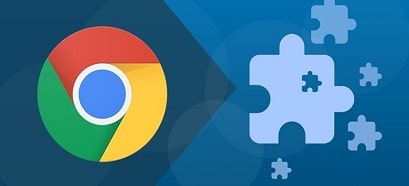


^_^ Hay qua !!!
Nếu bạn muốn gõ số mũ thì nhấn ctrl + shift + = nha
Mình muốn đánh kí hiệu góc (ví dụ góc ABC ) dạng mũ ở trên trong toán học từ tổ hợp phím nóng ctrl+F9 nhưng không biết cú pháp sử dụng trong đó là gì. rất mong bạn giúp đỡ
thật là bổ ích
Bạn chỉ cho mình cách thoát nhiều file word đang làm việc mail gửi về [email protected] Xin cám ơn
Nhiều phím tắt sử dụng rất nhiều nhưng thật sự mà nói nó tiện thật.
rất bổ ích
Mình dùng tổ hợp phím alt + shift + F11 mà không hiện được mã lệnh Ad ? Mình đang sử dụng Word 2019
Mình sẽ sử dụng các tổ hợp phím để tạo thành thói quen tốt
OK bạn, dùng ngay và luôn thôi. Càng biết nhiều phím tắt thì càng nhàn trong quá trình làm việc.
Cho e hỏi là tổ hợp phím Alt + V trong Word 2003 dùng để làm gì ạ ?
Lâu mình không dùng Word 2003 nên quên rồi, nếu bạn đang dùng thì có thể thử mà.
Crtl+E là căn giữa đoạn văn bản chứ sao lại là căn đều hai bên đoạn văn bản
Chưa đủ vẫn còn thiếu nhiều lắm cái cần thì không có cái ai cũng biết thì lại thiếu
Cái nào cần mà chưa có bạn? Bạn bổ sung thêm để anh em tham khảo?
Chứ nói không như vậy thì có giúp được anh em gì đâu.
Chắc bạn này dùng extension nên mới có thêm shortcut keys hoặc là thiếu gõ phím A ra chữ “a” gõ Shift + A ra chữ “A” ấy mà :))
à bạn ơi, mình nhớ rồi, trong word 2019( mấy cái kia mình chưa xem chưa biết) có một lèo shortcut keys với Phím Alt đó bạn: ALT + alphabet( a, b, c, …) bạn vào word ở phần biên soạn văn bản thì bấm phím ALT hoặc phím F10 là nó hiện lên trên thanh công cụ á, mà cái này thuộc thì cũng master.
khá hữu ích đấy
có phím tắt nào dùng định dạng toàn bộ chữ cái đầu từ chữ thường thành in hoa k a ?
tổ hợp Shift + F3 nha bạn
em muốn lấy những chữ đã tô màu mà lười đi từng trang để copy cho em hỏi có phím nào ko ạ
what your name???????
Tôi đang dùng máy tính bàn cài word7. Lâu không gõ văn bản, chỉ chỉnh sửa file cũ word 2003 ; Nay mở word7 gõ bản mới thì thấy con trỏ nhấp nháy cuối trang, dùng các loại phím tắt: Cảlos Hôm … vẫn không sao con trỏ lên đầu trang! Bạn có phương pháp gì để đưa về định dạng bình thường của Ửod. Xin cảm ơn trước! Chào Bạn!
Tôi đang dùng máy tính bàn cài word7. Lâu không gõ văn bản, chỉ chỉnh sửa file cũ word 2003 ; Nay mở word7 gõ bản mới thì thấy con trỏ nhấp nháy cuối trang, dùng các loại phím tắt: Ctrl. Hôm … vẫn không sao con trỏ lên đầu trang! Bạn có phương pháp gì để đưa về định dạng bình thường của Word .Xin cảm ơn trước! Chào Bạn!
Bài viết rất có ý nghĩa. Cảm ơn tác giả rất nhiều. Còn thông báo là có quảng cáo trả phí cho người xem biết. Thực sự rất có văn hóa. Không như nhiều website khác, mở ra chỉ toàn là quảng cáo. Cũng muốn đồng ý cho quảng cáo chạy vì thấy bạn là người tử tế nhưng không biết làm thế nào. Đây là lời nhận xét thực tế, khách quan, không PR cho ai cả
Cám ơn bạn nhé, bạn chỉ cần không chặn quảng cáo trên blog là giúp mình rồi 🙂
Hoặc chia sẻ giúp mình đến bạn bè cũng được, nếu thấy blog hữu ích thì ghé thăm thường xuyên nha bạn.